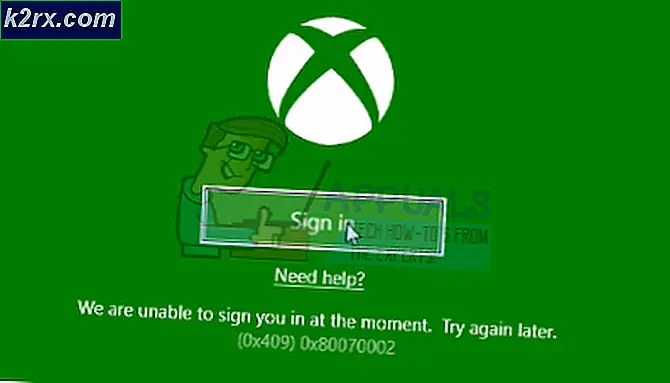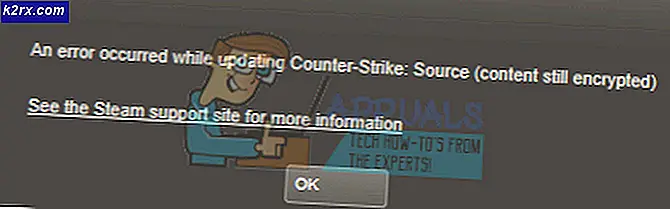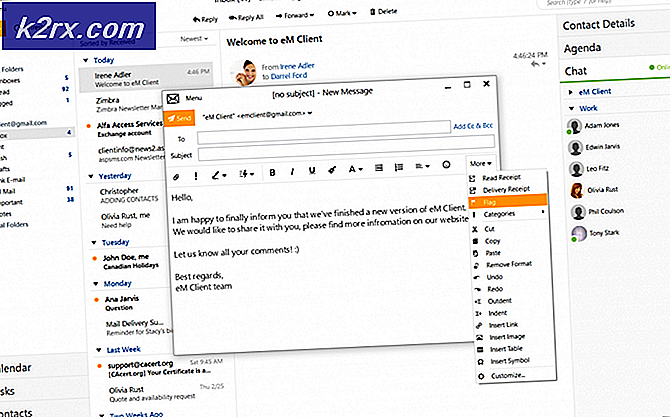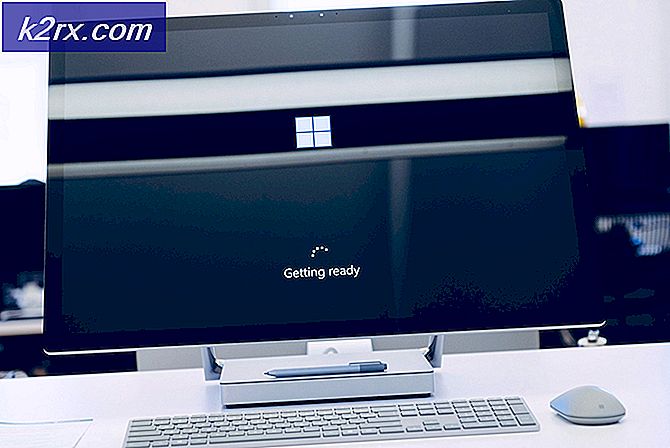PP Jailbreak kullanarak Jailbreak iOS 8.4 / 8.3 / 8.2 ve 8.1.3
PP Jailbreak kullanarak Jailbreak iOS 8.4 / 8.3 / 8.2 & 8.1.3 - Bu kılavuzda, PP Jailbreak Metodu kullanılarak iOS 8.1.3 / 8.2 / 8.3 ve 8.4'ün Jailbreaking'i için gereken adımları listeleyeceğim. Bu yöntem sadece Mac OS ile uyumludur. Pencereler için; jailbreak iOS 8'e bakın
Çevre Hazırlığı:
Devam etmeden önce iOS Cihazınızı tam olarak yedekleyin, bir şeyler ters giderse, her zaman yedeklemeden geri yükleyebilirsiniz. Güvenlik önce gelir; Verilerinizi kaybetmenizi istemiyoruz. PP Jailbreak'in Internet'e bağlanmasını / erişmesini engelleyebilecek güvenlik duvarınızı ve virüsten korunma yazılımlarını kapatın.
Uyumluluğu kontrol et
PP Jailbreak bir Mac üzerinde çalışır ve aşağıdaki cihazlar bozuk olabilir:
- iPhone 6, iPhone 6 Plus, iPhone 5'ler, iPhone 5c, iPhone 5 ve iPhone 4s
- iPad Air 2, iPad mini 3, iPad Air, iPad 4, iPad 3 ve iPad 2
- iPad mini 1 (1. nesil iPad mini), iPad mini 2 (Retina iPad mini), iPad mini 3
- iPod touch 5. nesil
PP Jailbreak Aracı'nı kullanarak Jailbreak iOS 8.4 / 8.3 / 8.2 & 8.1.3
PRO TIP: Sorun bilgisayarınız veya dizüstü bilgisayar / dizüstü bilgisayar ile yapılmışsa, depoları tarayabilen ve bozuk ve eksik dosyaları değiştirebilen Reimage Plus Yazılımı'nı kullanmayı denemeniz gerekir. Bu, çoğu durumda, sorunun sistem bozulmasından kaynaklandığı yerlerde çalışır. Reimage Plus'ı tıklayarak buraya tıklayarak indirebilirsiniz.Adım 1 : Buraya tıklayarak PP Jailbreak aracını indirin. Kaydedildiği yeri bildiğinizden emin olun.
Adım 2 : iOS cihazınızı bilgisayarınıza USB bağlantı noktası üzerinden bilgisayarınıza bağlayın.
3. Adım : Geçiş kodu etkinleştirilmişse; Ayarlar -> Kimlik ve Şifre'ye giderek geçici olarak devre dışı bırakın
Adım 4 : Geçiş kodu özelliği devre dışı bırakıldıktan sonra, Ayarlar -> iCloud'a gidip iPhone'umu Bul'u seçerek iPhone'umu Bul (vb.) Seçeneğini kapatın.
Adım 5: Ctrl + Gösterge tablosundaki iTunes simgesine ve Xcode'a tıklayın ve Çık veya Zorla Çık öğesini seçin, aksi takdirde PP Jailbreak açılmaz.
6. Adım: İndirilen ppjailbreak2.dmg dosyasını bulun ve açın, Uygulamalar'a sürükleyin ve Finder -> Applications'a gidin ve açmak için üzerine çift tıklayın.
7. Adım : PPJailbreak uygulamasının yüklenmesini bekleyin. Cihazınızın yazılım sürümünü göstermeli, bunu gördüğünüzde, Kurulum PP Yardımcısının seçimini kaldırın .
Adım 8 : Başlamak için Merkezdeki Jailbreak düğmesine tıklayın.
9. Adım : Jailbreak tamamlandıktan sonra cihazınız otomatik olarak yeniden başlatılacaktır.
Not: Artık Şifre Kodunu ve iPhone'umu Bul özelliğini yeniden etkinleştirebilirsiniz.
Herhangi bir adımda sıkışmışsanız, iPhone'un bir Geri Yükleme sürümünü 8.4 sürümüne geri yükleyin. Bunu yapmadan önce bir yedeğinizin olduğundan emin olun; Yedekleme işlemi tamamlandığında, geri yükleme işlemine devam edin (yeniden ayarlanacak ve 8.4 yeniden yüklenecektir). Bir kez bitti; iOS jailbreak başarıyla tamamlandıktan sonra yukarıdaki adımları tekrarlayın, yedeklemeden veya iCloud'dan geri yükleyin.
PRO TIP: Sorun bilgisayarınız veya dizüstü bilgisayar / dizüstü bilgisayar ile yapılmışsa, depoları tarayabilen ve bozuk ve eksik dosyaları değiştirebilen Reimage Plus Yazılımı'nı kullanmayı denemeniz gerekir. Bu, çoğu durumda, sorunun sistem bozulmasından kaynaklandığı yerlerde çalışır. Reimage Plus'ı tıklayarak buraya tıklayarak indirebilirsiniz.